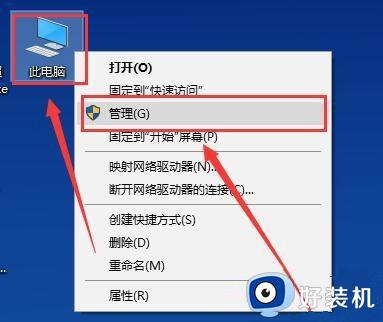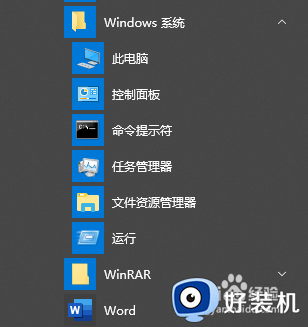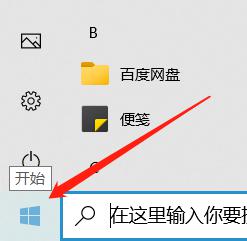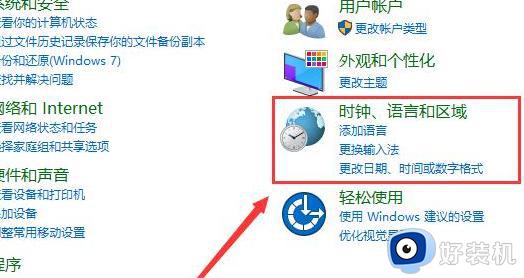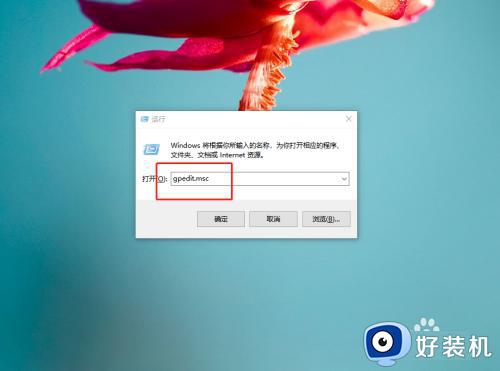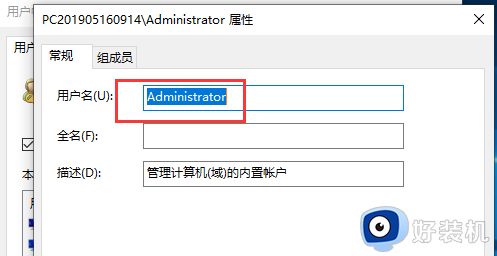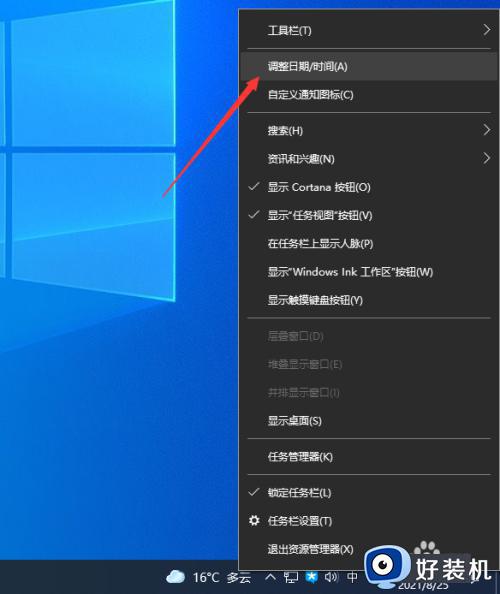windows10时间总是不对如何修复 win10时间经常错了怎么回事
时间:2024-03-04 10:20:13作者:zheng
我们可以在win10电脑的任务栏右下角查看当前的时间,非常的方便,但是有些时候也可能会出现问题,有些用户就发现win10电脑显示的时间总是不对,那么win10时间经常错了怎么回事呢?今天小编就给大家带来windows10时间总是不对如何修复,操作很简单,大家跟着我的方法来操作吧。
推荐下载:win1032位系统下载
方法如下:
1、首先打开控制面板,然后点击【时间、语言和区域】。
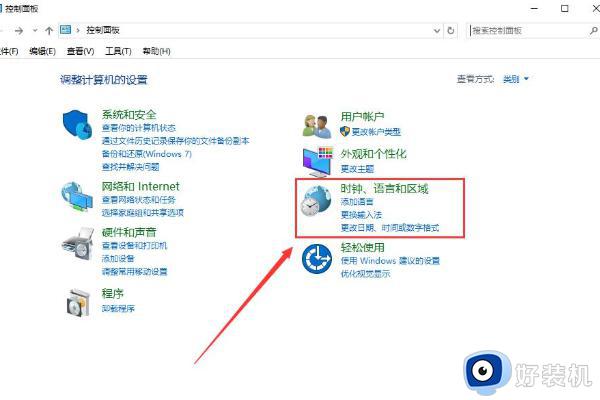
2、然后再次点击【日期和时间】进入设置。
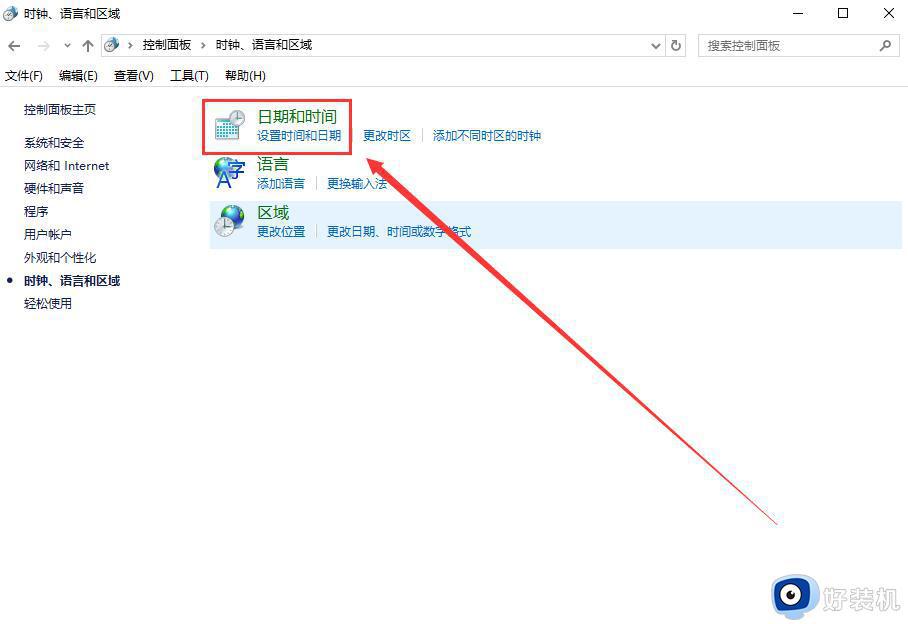
3、查看时区是否准确,如果不是,请点击下方的【更改时区】,自行的选择。
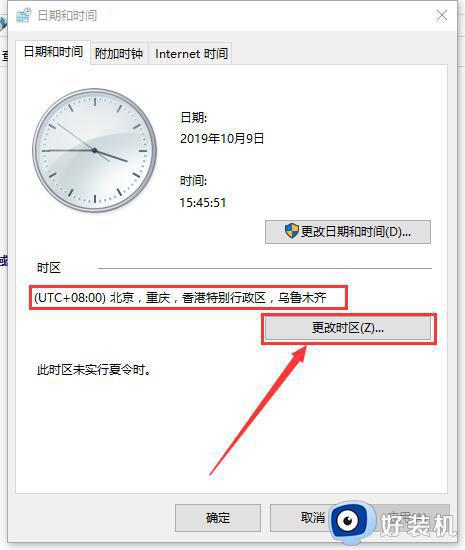
4、然后切换到【Internet时间】,点击下方的【更改设置】。
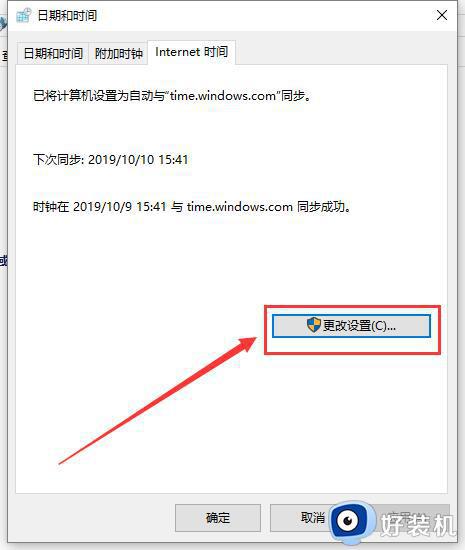
5、勾选【与Internet时间服务器同步】。然后点击旁边的【立即更新】。然后选择确定。
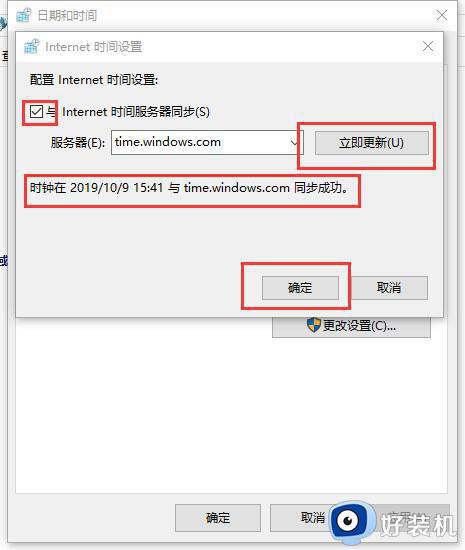
以上就是windows10时间总是不对如何修复的全部内容,如果有遇到这种情况,那么你就可以根据小编的操作来进行解决,非常的简单快速,一步到位。